win10历史记录 Win10文件历史记录自动关闭的解决方法
Win10历史记录是一项非常方便的功能,可以帮助我们找回误删或修改的文件,有时候我们可能会遇到Win10文件历史记录自动关闭的问题,这会影响我们正常使用历史记录功能。幸运的是这个问题有一些解决方法可以尝试。接下来我们将介绍一些解决Win10文件历史记录自动关闭的方法,希望能帮助到大家解决这个问题。
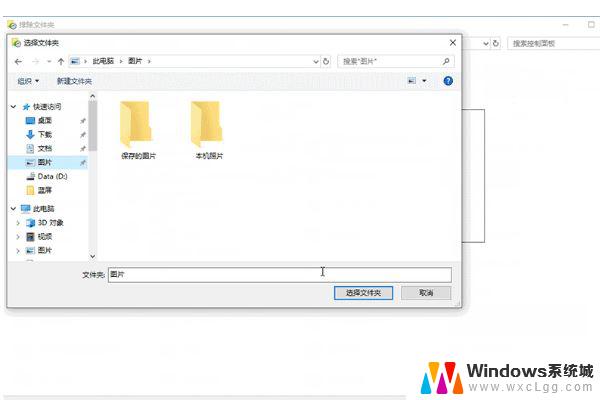
win10历史记录
1.按“windows+R”键,打开“运行”。输入“control”,点击“确定”,打开“控制面板”。
2.在“控制面板”中,设置右上角“查看方式”为“大图标”,点击“文件历史记录”。
3.在“文件历史记录”中,点击“排除文件夹”。
4.在“排除文件夹”中,点击“添加”,选择需要“添加”的文件夹。
5.选择需要添加的文件夹(如图片),点击“选择文件夹”。
6.添加完成后,点击“保存更改“。
win10文件历史记录已关闭怎么办
1.按Windows+R键,打开运行,输入gpedit.msc点击确定打开本地组策略编辑器。
2.在本地组策略编辑器中,双击计算机配置—管理模板—Windows组件—文件历史记录中的关闭文件历史记录。
3.在关闭文件历史记录设置中,进行配置。已启用:用户无法激活文件历史记录来创建定期备份,
4.已禁用或未配置:用户可以激活文件历史记录来创建定期自动备份,点击“确定”保存设置。
以上就是win10历史记录的全部内容,有出现这种现象的小伙伴不妨根据小编的方法来解决吧,希望能够对大家有所帮助。
win10历史记录 Win10文件历史记录自动关闭的解决方法相关教程
-
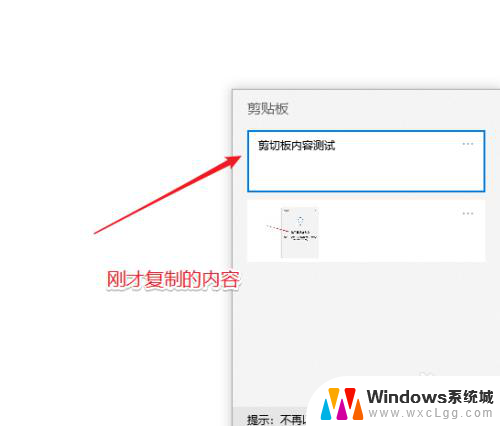 删除剪切板的内容 win10剪贴板怎么清除历史记录
删除剪切板的内容 win10剪贴板怎么清除历史记录2023-12-30
-
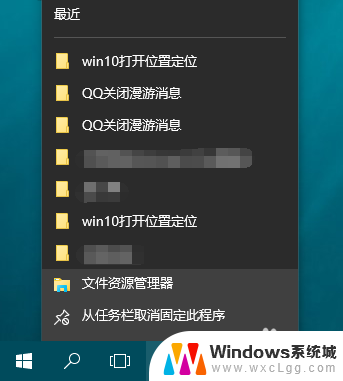 windows 最近使用的文件 如何关闭Win10最近使用文件记录
windows 最近使用的文件 如何关闭Win10最近使用文件记录2024-02-27
-
 如何关闭win10自动软件 Win10系统开机自启软件关闭方法
如何关闭win10自动软件 Win10系统开机自启软件关闭方法2024-11-01
-
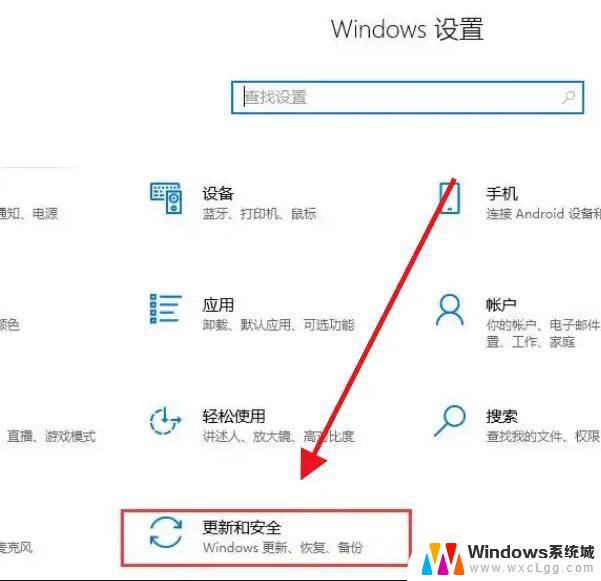 win 10关闭自动更新,还是会自动更新 win10自动更新关闭后仍然更新的解决方法
win 10关闭自动更新,还是会自动更新 win10自动更新关闭后仍然更新的解决方法2024-10-01
-
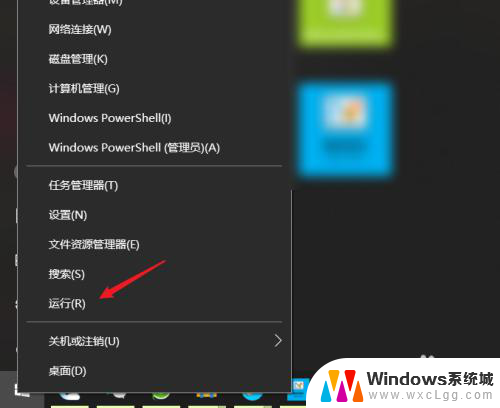 查看电脑最近打开文件记录 win10文件访问记录在哪里查看
查看电脑最近打开文件记录 win10文件访问记录在哪里查看2024-04-22
-
 win10自带的录屏怎么打开 Win10自带录屏功能无声怎么解决
win10自带的录屏怎么打开 Win10自带录屏功能无声怎么解决2024-02-12
- win10自动更新要不要关 win10系统关闭自动更新的方法
- windows10自动更新要不要关 win10家庭版自动更新关闭的方法
- win10如何设置无密码登录 win10免密码自动登录设置方法
- win10视频录制保存在哪 Win10 自带录屏工具录制的文件保存在哪个文件夹
- win10怎么更改子网掩码 Win10更改子网掩码步骤
- 声卡为啥没有声音 win10声卡驱动正常但无法播放声音怎么办
- win10 开机转圈圈 Win10开机一直转圈圈无法启动系统怎么办
- u盘做了系统盘以后怎么恢复 如何将win10系统U盘变回普通U盘
- 为什么机箱前面的耳机插孔没声音 Win10机箱前置耳机插孔无声音解决方法
- windows10桌面图标变白了怎么办 Win10桌面图标变成白色了怎么解决
win10系统教程推荐
- 1 win10需要重新激活怎么办 Windows10过期需要重新激活步骤
- 2 怎么把word图标放到桌面上 Win10如何将Microsoft Word添加到桌面
- 3 win10系统耳机没声音是什么原因 电脑耳机插入没有声音怎么办
- 4 win10怎么透明化任务栏 win10任务栏透明效果怎么调整
- 5 如何使用管理员身份运行cmd Win10管理员身份运行CMD命令提示符的方法
- 6 笔记本电脑连接2个显示器 Win10电脑如何分屏到两个显示器
- 7 window10怎么删除账户密码 Windows10删除管理员账户
- 8 window10下载游戏 笔记本怎么玩游戏
- 9 电脑扬声器不能调节音量大小 Win10系统音量调节功能无法使用
- 10 怎么去掉桌面上的图标 Windows10怎么删除桌面图标